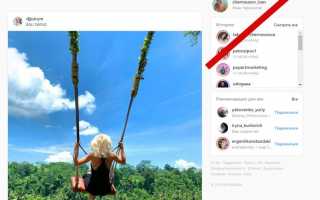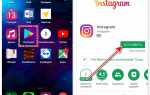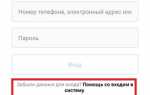Как сменить почту в Инстаграмм инструкция
Пошаговая инструкция
Социальная сеть инстаграм последнее время стала очень популярным, а вмести с этим и участились взломы аккаунтов, это присуще всем популярным ресурсам в интернете. Для авторизации в инстаграм вам нужно ввести email и пароль. Так как email-мы мы часто делимся для злоумышленников его узнать не проблема. поэтому рекомендуют пароль делать максимально сложным это значительно понизит шанс взлома вашего аккаунта.
Но если вы хотите еще больше обезопасить себя тогда завести электронную почту и используйте ее только для инстаграмма, то есть для переписки и обмена файлами вы будите использовать 1 почту, ее будет знать все ваши друзья, а 2-ю только для входа в инстаграм. В этой инструкции мы за шаг за шагом покажем, как сменить электронную почту в инстаграмме с компьютера и телефона.
С компьютера
В первую очередь мы покажем, как сменить электронную почту в инстаграмме через веб-браузер на компьютере.
Для начала вам нужно перейти в свой профиль, для этого нужно кликнуть на иконку «человечка»
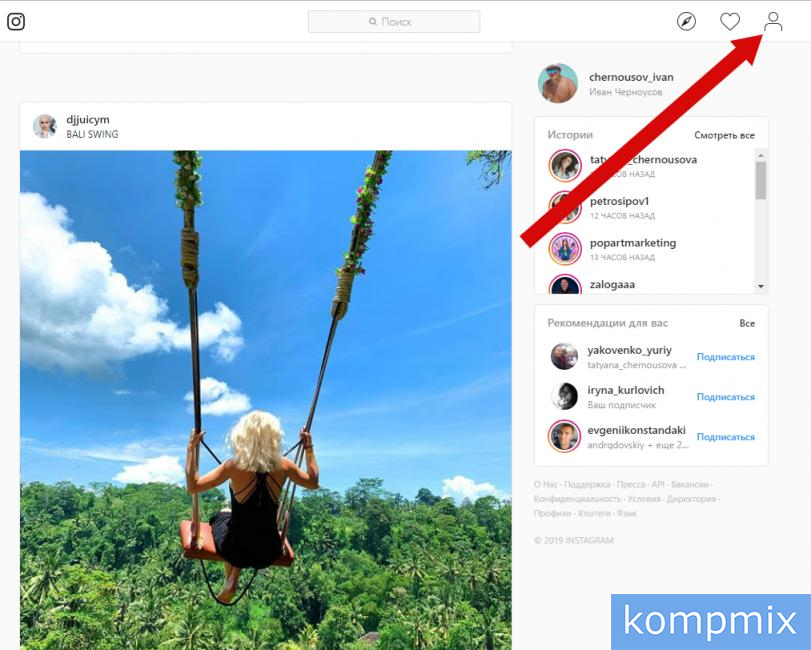
Далее кликайте на кнопку «Редактировать профиль»
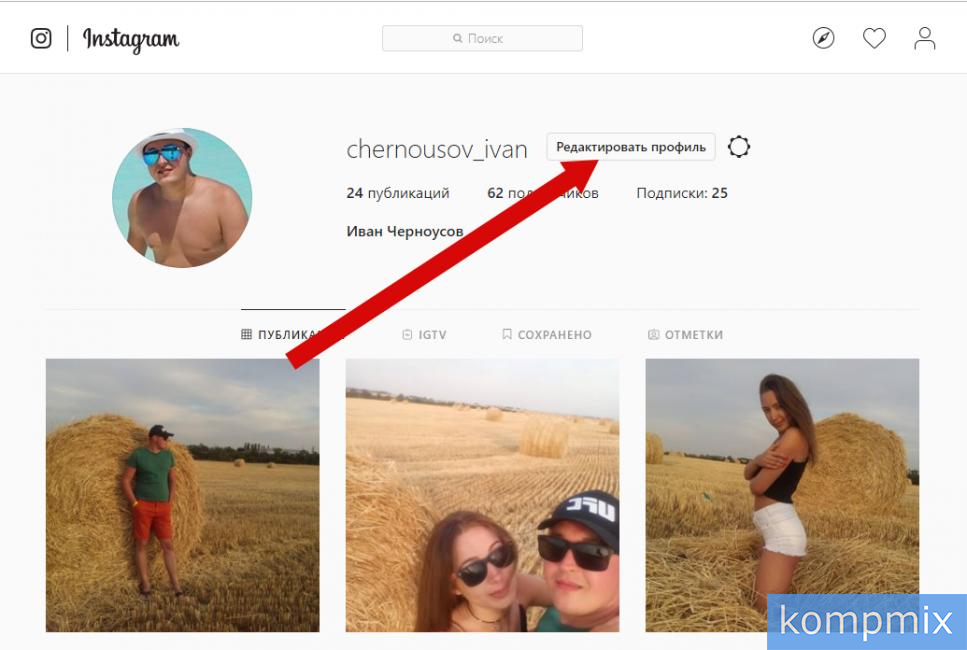
На этом этапе должно появиться меню с настройками профиля. Вам нужно найти поле «Эл. адрес», в это поле вам нужно ввести новый email, а затем нажать «Отправить»
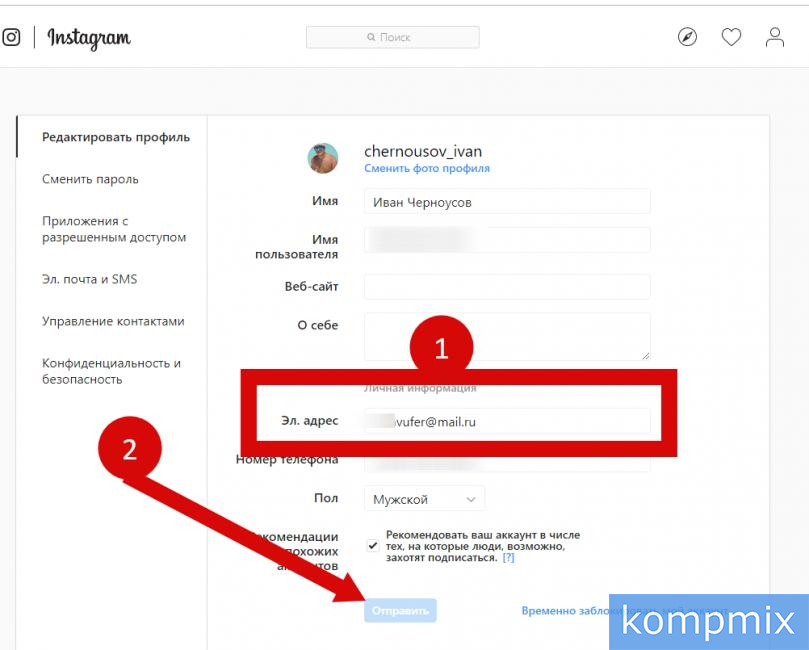
Будьте готовы, что на новый email придет письмо с подтверждением. Следуйте инструкции в письме.
Теперь рассмотрим, как изменить email в инстаграм на телефоне. Логика действий похожа с ПК версией, но все же есть небольшие отличия поэтому разберем детально.
Для начала перейдите в личный профиль. Затем тапните на «три точки», чтобы открыть настройки аккаунта.
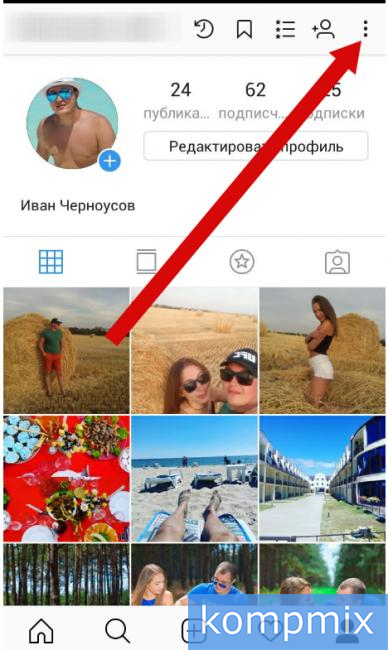
Теперь вам нужно проскроллить вниз до «Личная информация»
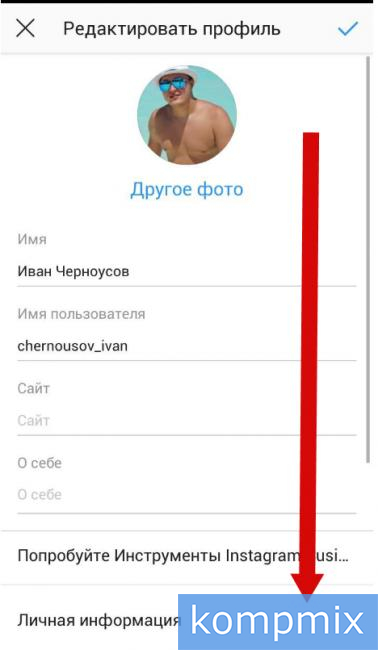
Найдите поле «Эл. адрес» и тапните по нем один раз.
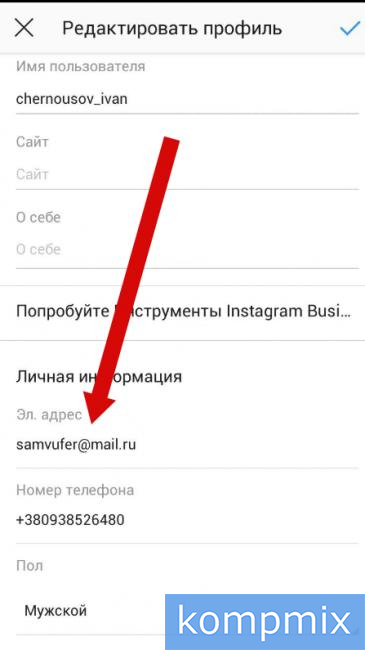
Введите новый адрес электронной посты и нажмите на галочку, чтобы сохранить изменения. Обратите внимание, что на новый email придет письмо с подтверждение, только после подтверждения новый адрес полностью заменит старый.
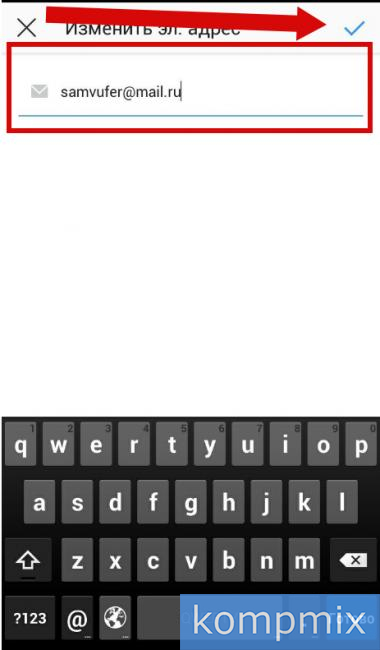
В этой инструкции мы постарались максимально просто и детально показать процедуру смены электронной почты в Инстаграмме как через компьютер с помощью браузера, так и через мобильный телефон. Если в процессе у вас возникли трудности, можете писать в комментариях мы или другие наши посетители поможем вам.
Как поменять почту в Инстаграме
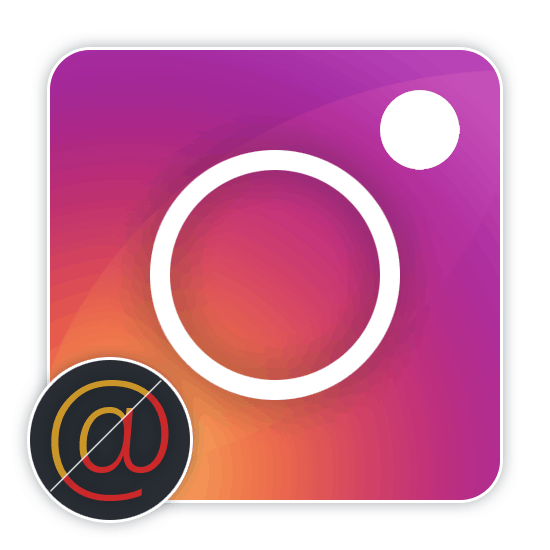
Для большинства сайтов в интернете, что особенно относится к социальным сетям, в число которых входит Инстаграм, адрес электронного почтового ящика является основополагающим элементом, позволяя не только произвести вход, но и восстановить утраченные данные. Однако при некоторых обстоятельствах старая почта может утратить актуальность, требуя своевременной замены на новую. В рамках статьи мы расскажем об этом процессе.
Изменение почты в Instagram
Выполнить процедуру замены адреса почты можно в любой существующей версии Инстаграм в зависимости от вашего удобства. При этом во всех случаях действия по смене требуют подтверждения.
Способ 1: Приложение
В мобильном приложении Instagram произвести процедуру смены E-Mail можно через общий раздел с параметрами. При этом любые изменения подобного рода являются легко обратимыми.
- Запустите приложение и на нижней панели нажмите на значок «Профиль»
, отмеченный на скриншоте. - После перехода на личную страницу воспользуйтесь кнопкой «Редактировать профиль»
рядом с именем. - В открывшемся разделе необходимо найти и нажать по строке «Эл. адрес»
. - С помощью редактируемого текстового поля укажите новый E-Mail и тапните по галочке в правом верхнем углу экрана.
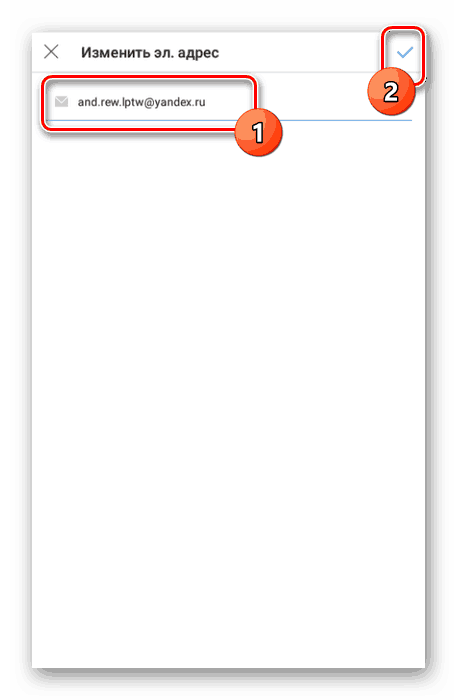
При успешном изменении вы будете перенаправлены на предыдущую страницу, где появится уведомление о необходимости подтверждения почты.
- Любым удобным способом, в том числе можно прибегнуть и к веб-версии почтового сервиса, откройте письмо и тапните «Подтвердить»
или «Confirm»
. За счет этого новая почта станет основной для вашего аккаунта.Примечание: На прошлый ящик также придет письмо, переходить по ссылке из которого следует только для восстановления почты.
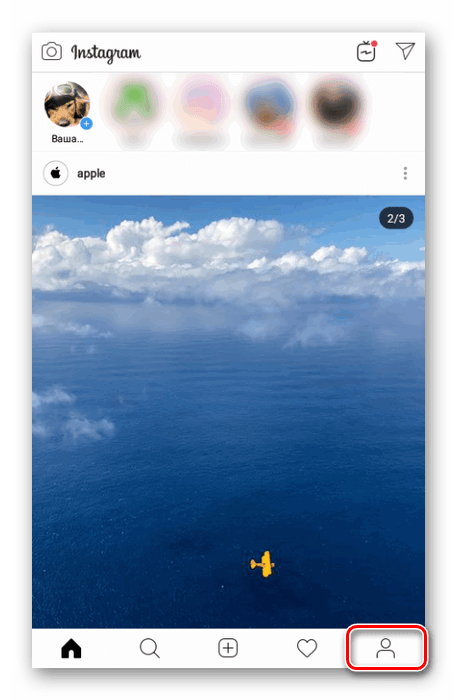
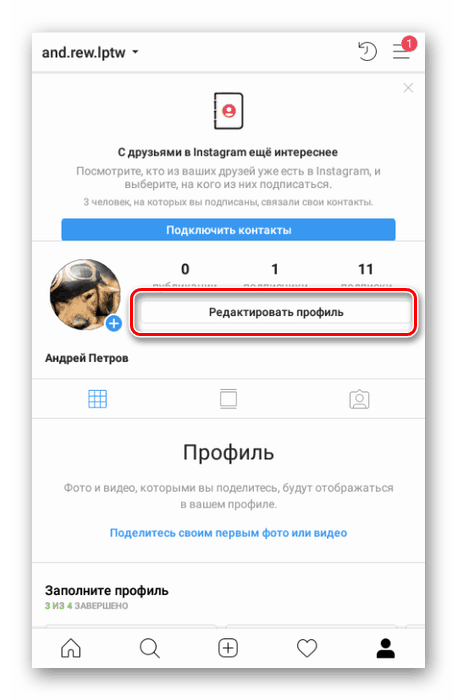
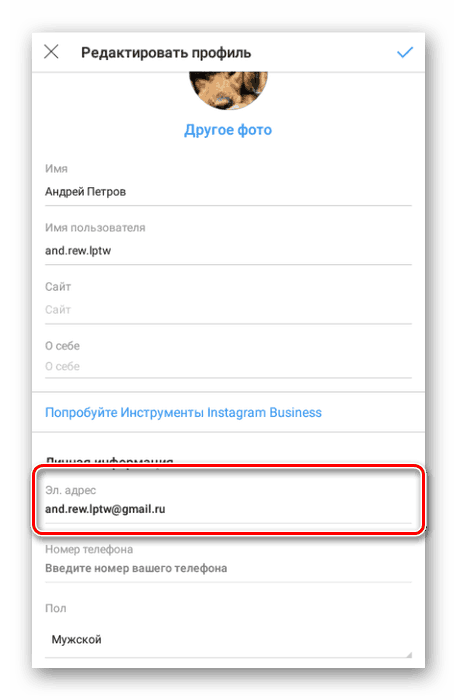
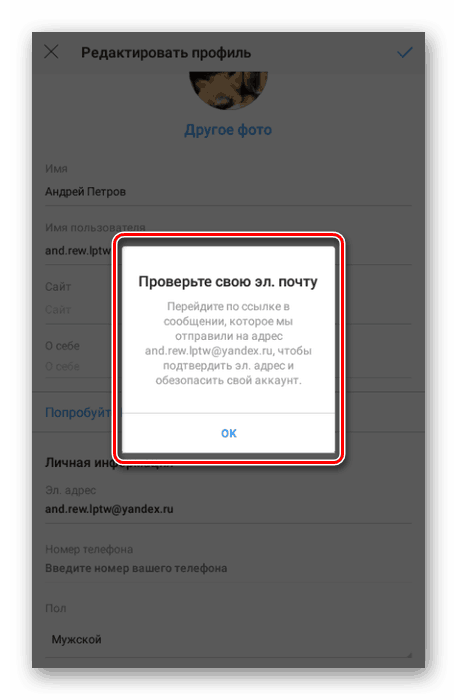
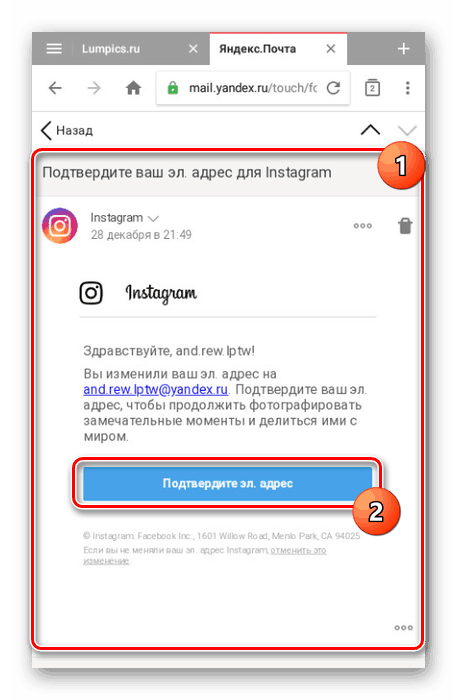
Описанные действия не должны вызвать каких-либо проблем, потому мы завершаем настоящую инструкцию и желаем вам удачи в процессе изменения адреса E-Mail.
Способ 2: Веб-сайт
На компьютере основной и наиболее удобной версией Instagram является официальный веб-сайт, предоставляя практически все функции мобильного приложения. В том числе это относится к возможности редактирования данных профиля, включая привязанный адрес электронной почты.
- В интернет-обозревателе откройте сайт Instagram и в правом верхнем углу страницы кликните по иконке «Профиль»
. - Рядом с именем пользователя нажмите кнопку «Редактировать профиль»
. - Здесь необходимо переключиться на вкладку «Редактировать профиль»
и найти блок «Эл. адрес»
. Щелкните по нему левой кнопкой мыши и укажите новый E-Mail. - После этого пролистайте страницу ниже и нажмите «Отправить»
. - С помощью клавиши «F5»
или контекстного меню браузера выполните перезагрузку страницы. Рядом с полем «Эл. адрес»
кликните по «Подтвердить электронный адрес»
. - Перейдите к почтовому сервису с нужным E-Mail и в письме от Instagram нажмите «Confirm Email Address»
.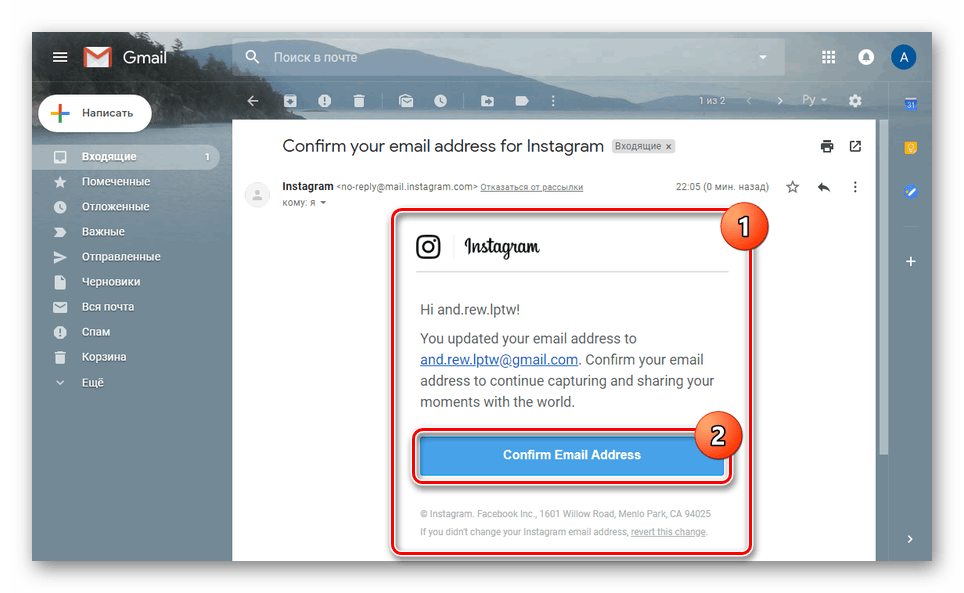
На прошлый адрес придет письмо с уведомлением и возможностью отката изменений.
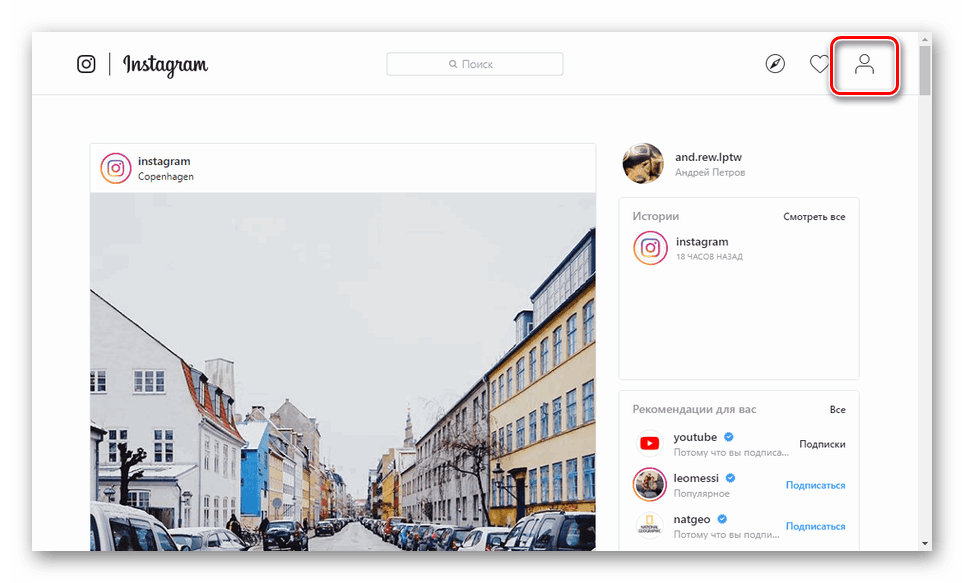
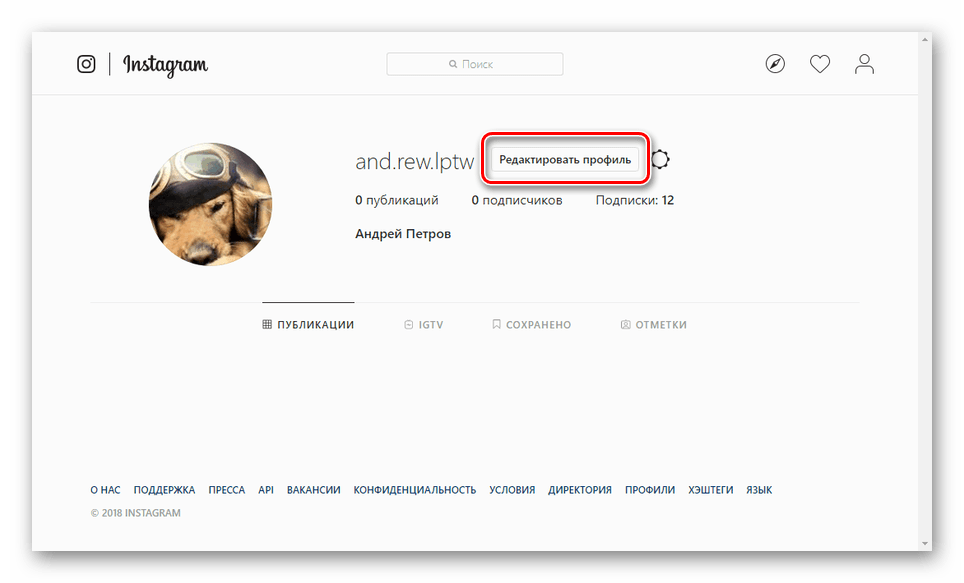
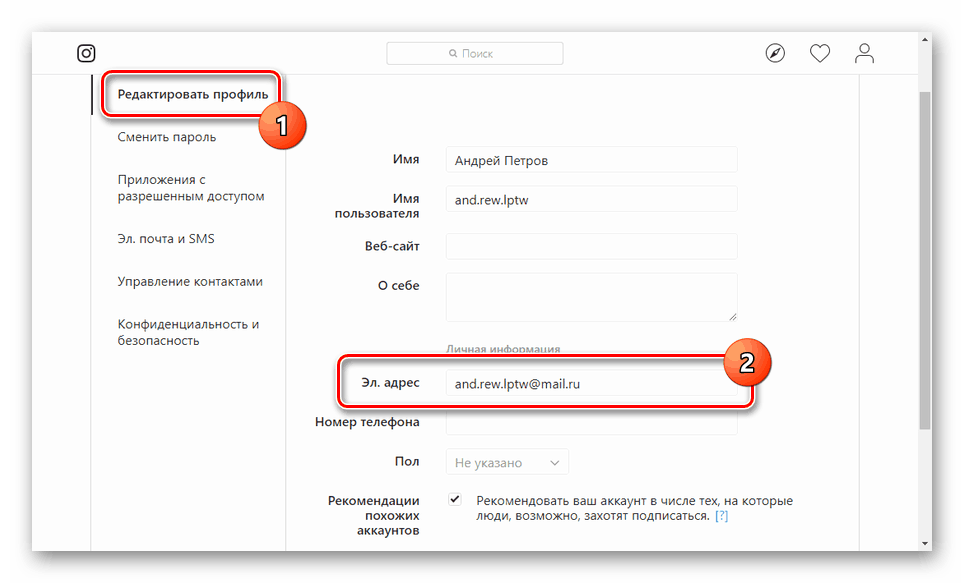
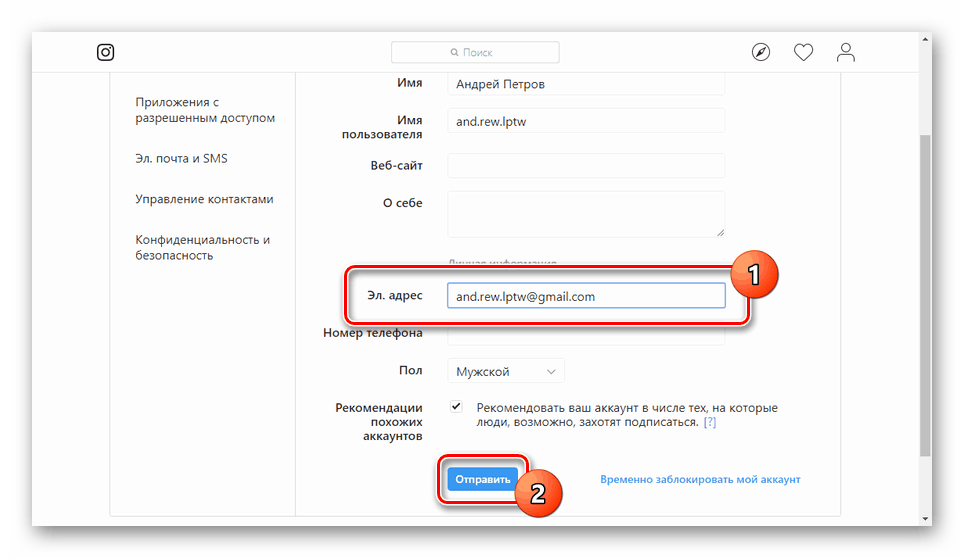
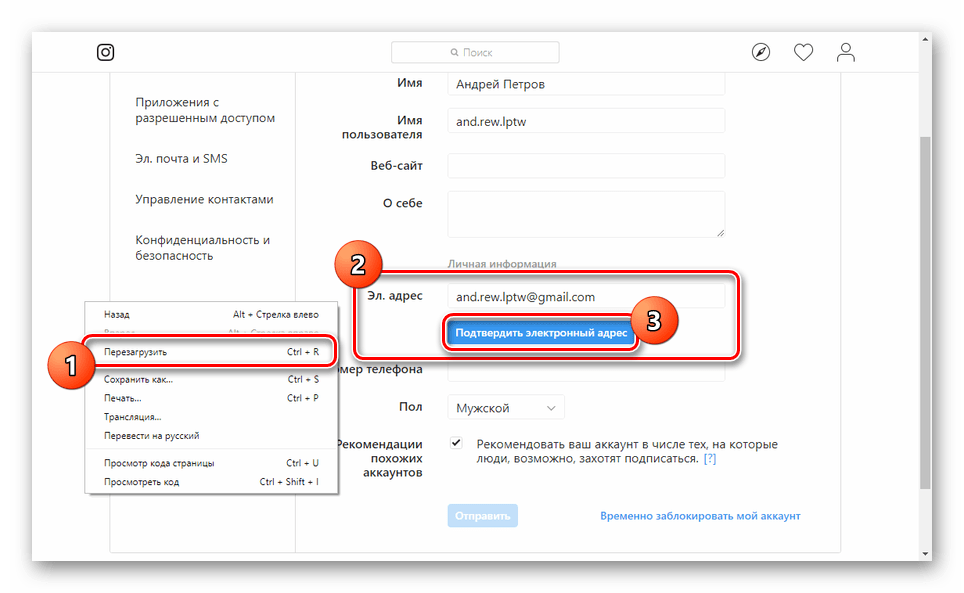
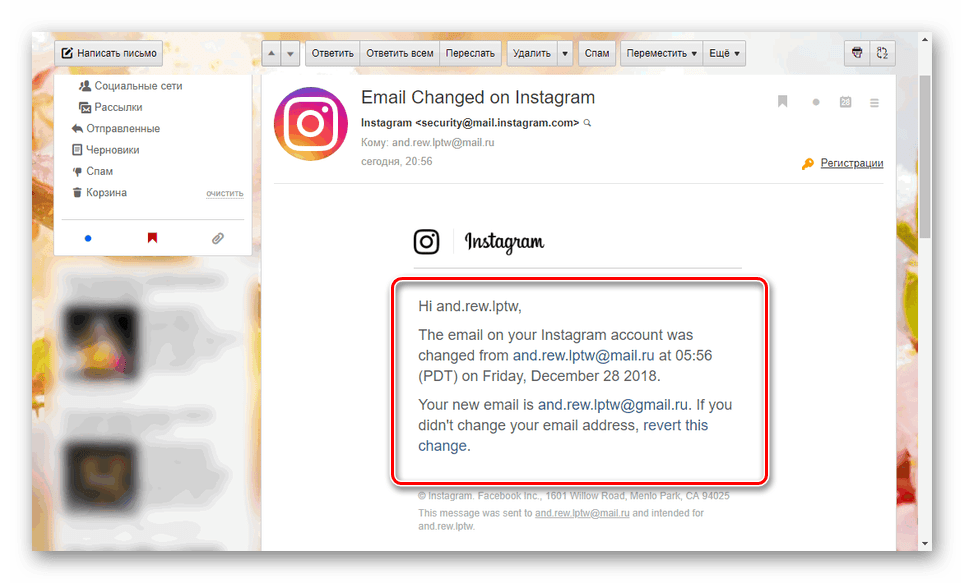
При использовании официального приложения Instagram для Windows 10 процедура изменения почты аналогична выше описанному с незначительными поправками. Следуя представленной инструкции, вы так или иначе сможете поменять почту в обоих ситуациях.
Заключение
Мы постарались максимально детально описать процедуру смены почты в Instagram как на веб-сайте, так и через мобильное приложение. Если у вас будут возникать какие-либо вопросы по теме, можете задавать их нам в комментариях.
 Мы рады, что смогли помочь Вам в решении проблемы.
Мы рады, что смогли помочь Вам в решении проблемы.
 Опишите, что у вас не получилось.
Опишите, что у вас не получилось.Наши специалисты постараются ответить максимально быстро.